使用Pygame的Python磚塊破壞者遊戲
Python 是一種流行且使用者友好的程式語言,以其簡潔性和可讀性而聞名。它提供廣泛的庫和框架來滿足各種開發需求,包括遊戲開發。Pygame 就是這樣一個強大的工具,它能夠建立引人入勝的遊戲和多媒體應用程式。在本文中,我們將探討使用 Python 和 Pygame 構建磚塊破壞者遊戲的過程。磚塊破壞者是一款備受喜愛的經典街機遊戲,玩家控制一個擋板來戰略性地反彈球並破壞磚塊。透過學習本教程,您將深入瞭解 Python 遊戲開發。您將學習重要的概念,例如碰撞檢測、互動式遊戲機制以及如何建立身臨其境的遊戲體驗。
入門
在開始實現之前,務必在您的系統上安裝 Python。如果您尚未安裝 Python,可以從官方網站下載:(https://python.club.tw/downloads/)
要使用 pip 包管理器安裝 Pygame,您可以按照以下步驟操作
pip install pygame
步驟 1:設定遊戲視窗
在遊戲開發中,設定遊戲視窗是第一步,因為它提供了顯示遊戲的畫布。這包括匯入必要的模組,初始化遊戲引擎(在本例中為 Pygame),定義視窗的尺寸以及設定背景顏色。
為了說明此步驟,讓我們考慮一個示例
import pygame
# Initialize Pygame
pygame.init()
# Window dimensions
width = 800
height = 600
# Background color
bg_color = (0, 0, 0)
# Create the game window
window = pygame.display.set_mode((width, height))
pygame.display.set_caption("Brick Breaker")
步驟 2:建立擋板
建立擋板包括指定其尺寸、顏色和位置。尺寸決定其在螢幕上的大小,而顏色選擇則增加了視覺吸引力。位置決定其在遊戲視窗中的初始位置,確保有效的玩家互動。仔細設定這些引數可確保擋板在視覺上吸引人、大小合適且位置良好,從而獲得引人入勝的遊戲體驗。
以下是建立擋板的示例程式碼
# Paddle dimensions paddle_width = 100 paddle_height = 10 # Paddle color paddle_color = (255, 255, 255) # Paddle position paddle_x = (width - paddle_width) // 2 paddle_y = height - 50 # Draw the paddle on the game window pygame.draw.rect(window, paddle_color, (paddle_x, paddle_y, paddle_width, paddle_height))
步驟 3:移動擋板
為了使擋板可移動,我們需要處理鍵盤事件。在遊戲迴圈中新增以下程式碼,以檢測左右箭頭鍵的按下並相應地移動擋板
# Inside the game loop
for event in pygame.event.get():
if event.type == pygame.KEYDOWN:
if event.key == pygame.K_LEFT:
paddle_x -= 5
elif event.key == pygame.K_RIGHT:
paddle_x += 5
# Draw the updated paddle position on the game window
pygame.draw.rect(window, paddle_color, (paddle_x, paddle_y, paddle_width, paddle_height))
步驟 4:建立球
建立球包括定義其尺寸、顏色和起始位置。通常,球被描繪成圓形物體。以下是一段示例程式碼,說明如何使用 Pygame 建立球
# Ball dimensions ball_radius = 10 # Ball color ball_color = (255, 255, 255) # Ball position ball_x = width // 2 ball_y = height // 2 # Draw the ball on the game window pygame.draw.circle(window, ball_color, (ball_x, ball_y), ball_radius)
步驟 5:移動球
在每次遊戲迴圈迭代中更新球的位置,可以實現球的移動。透過調整 x 和 y 座標,我們可以控制球的方向和速度。遞增或遞減這些座標可以實現對角線、垂直、水平或複雜的運動模式。操縱座標的靈活性使我們能夠在磚塊破壞者遊戲中建立多樣化和引人入勝的球體運動。
以下是用於移動球的示例程式碼
# Inside the game loop ball_x += 2 ball_y += 2 # Draw the updated ball position on the game window pygame.draw.circle(window, ball_color, (ball_x, ball_y), ball_radius)
步驟 6:處理球的碰撞
處理球的碰撞是磚塊破壞者遊戲的關鍵方面。這包括檢測球與牆壁、擋板和磚塊等各種元素之間的碰撞。透過有效地管理這些碰撞,我們可以執行必要的動作,例如改變球的軌跡或從遊戲中消除磚塊。
以下是處理球碰撞的示例程式碼
# Inside the game loop
# Collisions with walls
if ball_x >= width - ball_radius or ball_x <= ball_radius:
# Reverse ball direction
ball_x_speed *= -1
if ball_y <= ball_radius:
# Reverse ball direction
ball_y_speed *= -1
# Collision with paddle
if ball_y >= paddle_y - ball_radius and paddle_x - ball_radius <= ball_x <= paddle_x + paddle_width + ball_radius:
# Reverse ball direction
ball_y_speed *= -1
步驟 7:建立磚塊
在磚塊破壞者遊戲中,磚塊作為玩家試圖用球擊碎的目標起著至關重要的作用。為了將磚塊融入遊戲,我們指定它們的尺寸、顏色和位置,然後在遊戲視窗中渲染它們。
以下是建立磚塊的示例實現
# Brick dimensions
brick_width = 80
brick_height = 20
# Brick color
brick_color = (255, 0, 0)
# Create bricks
bricks = []
for row in range(5):
for col in range(10):
brick_x = col * (brick_width + 10)
brick_y = row * (brick_height + 10)
bricks.append(pygame.Rect(brick_x, brick_y, brick_width, brick_height))
# Draw bricks on the game window
for brick in bricks:
pygame.draw.rect(window, brick_color, brick)
步驟 8:檢測磚塊碰撞
最後,我們需要實現球和磚塊之間的碰撞檢測。為此,在遊戲迴圈中新增以下程式碼。它透過從遊戲中移除發生碰撞的磚塊來處理磚塊碰撞。
以下是一個示例程式碼
# Inside the game loop
for brick in bricks:
if brick.collidepoint(ball_x, ball_y):
bricks.remove(brick)
ball_y_speed *= -1
break
步驟 9:更新顯示
為了更新我們磚塊破壞者遊戲的顯示,我們使用 pygame.display.flip() 函式。此函式更新整個遊戲視窗,應用自上次更新以來所做的任何更改。此外,我們使用 pygame.time.delay() 在每一幀之間新增少量延遲來控制遊戲速度。
以下是一個示例程式碼
# Inside the game loop pygame.display.flip() pygame.time.delay(5)
步驟 10:遊戲結束條件
在磚塊破壞者遊戲中,定義遊戲結束條件以確定遊戲何時結束至關重要。通常,當球擊中底牆並超出底牆時,遊戲就結束了。
要實現遊戲結束條件,您可以在遊戲迴圈後新增以下程式碼
# After the game loop
if ball_y > height:
pygame.quit()
最終輸出如下所示:
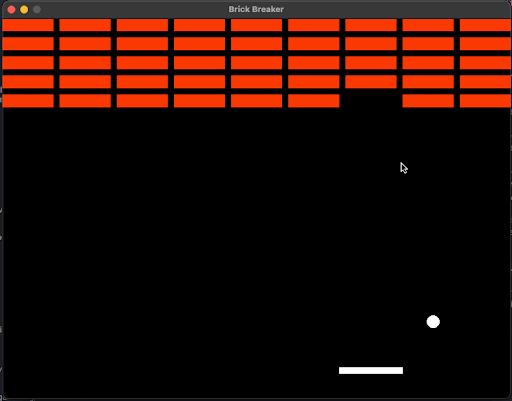
結論
總而言之,使用 Pygame 在 Python 中構建磚塊破壞者遊戲是探索遊戲開發世界的一種極好方式。在本文中,我們介紹了建立遊戲視窗、實現玩家控制、處理球的移動和碰撞、新增磚塊以及建立互動式遊戲體驗的分步過程。


 資料結構
資料結構 網路
網路 關係資料庫管理系統 (RDBMS)
關係資料庫管理系統 (RDBMS) 作業系統
作業系統 Java
Java iOS
iOS HTML
HTML CSS
CSS Android
Android Python
Python C語言程式設計
C語言程式設計 C++
C++ C#
C# MongoDB
MongoDB MySQL
MySQL Javascript
Javascript PHP
PHP